

| ADSLモデム-MNV Ver1.10 (2003/09/16) |
機能追加内容
- IP電話の接続安定性向上
DNSサーバへのリクエストでエラーが発生した場合にも、名前解決ができるまでリクエストを再送する動作に変更しました。
この変更により、DNSエラーによりVoIPランプが赤点灯したときにも、自動復旧することが可能になりました。
- ブリッジモデムとしての利用が可能になりました
- “PPPoEブリッジ”設定の初期値を「する」に変更にしました
- 接続先の「選択可」設定ですべて選択しない設定を可能にしました
本商品からPPPoE接続をせずに、接続した端末から“PPPoEブリッジ”機能のみの接続ができます。この設定によりブリッジモデムと同様なご利用方法が可能になりました。
- 初期設定画面で「ADSLモデム内蔵ルータ」と「ADSLモデム」の選択を可能にしました
設定後の変更も可能です。
- その他機能追加
- 静的ルーティング設定に有効/無効のチェックボックスを追加しました
- 接続先単位でPPPoEの切断/接続が可能になりました
- Web設定画面で設定変更時に「登録ボタン」を点滅する機能を追加しました
[バージョンアップファイルは本ホームページの末尾にあります。]
ご注意
- ナンバー・ディスプレイ表示などの不具合の改善(Ver.1.08)は本ファームウェアにも含まれております。
- PPPoEマルチセッションなどで静的ルーティング設定をしている場合、バージョンアップ後は、機能追加したチェックボックスにチェックが入りません。使用する設定(エントリ)のチェックボックスにチェックを入れてください。
- 電話機コードを交換した際は、必ずいったん電源アダプタを抜き差しして、本商品を再起動してください。
- バージョンアップを行うと通信が切断します。
バージョンアップを行う前に、すべての通信を終了させてください。
- バージョンアップ開始後、完了の表示が出るまで絶対に装置本体の電源を落とさないでください。途中で電源を落としますと装置本体のファーウェアが破壊され、復旧不可能な状態となる場合がございます。
- バージョンアップ時に、ADSL回線の電話機コードを外す必要はありません。
バージョンアップ方法
(※)画面はWindows XP の例です。Windows XP の設定により表示内容が異なる場合があります。
- 以下のファームウェアを、ご利用のPCにダウンロードします。
(例)保存方法
・Windowsの場合、Internet Explorer Ver.6.0 の場合
1. [ファームウェア Ver1.10]上にマウスカーソルを重ね、右クリックする
2. 表示されるポップアップメニューの[対象をファイルに保存]をクリックする
・Macintosh(R) でInternet Explorer Ver.5.1 の場合
1. [ファームウェア Ver1.10]上にマウスカーソルを重ね、Controlキーを押したままクリックする
2. 表示されるコンテクストメニューの「リンクをディスクにダウンロード」をクリックする
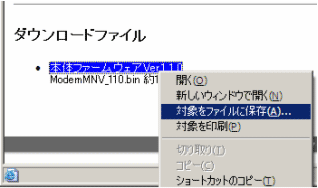
- 設定画面のメニュー[メンテナンス]から[ファームウェア更新]を選択してください。
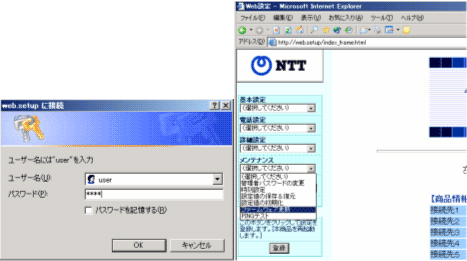
- 【ファイル指定】の「ファームウェアファイル」で[参照]をクリックます。
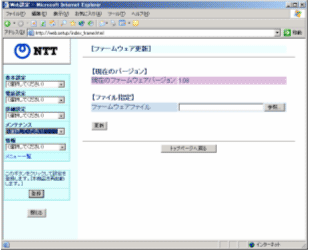
- ダウンロードしたファイルを選択します。
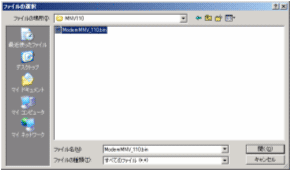
- [更新]をクリックします。
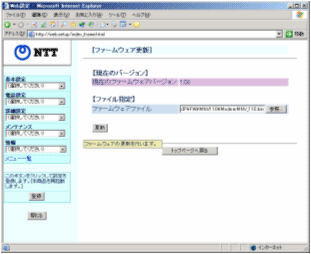
- 「OK」 をクリックします。しばらくすると、Webブラウザの画面に[ファームウェア更新中です。しばらくすると、Webブラウザの画面に「ファームウェア更新中です。1分30秒ほどお待ちください。」と表示されます。

- ファームウェア更新完了の表示が出ますので[OK]をクリックしてください。
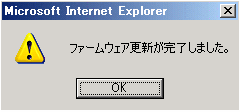
マルチセッションなどで静的ルーティングを設定している場合は以下の設定をご確認ください。
- 設定画面のメニュー[詳細設定]から[静的ルーティング設定]を選択してください。
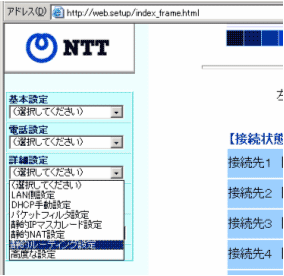
- エントリ番号のチェックボックスにチェックを入れて、【適用】ボタンをクリックしてください。
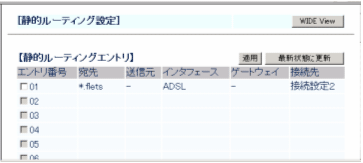
- Web設定画面のメニューの【登録】ボタンをクリックして、本商品を再起動してください。
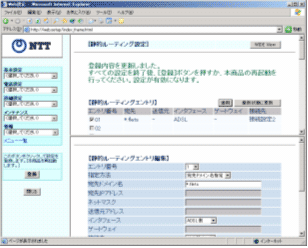
バージョンアップ方法については、お手元の取扱説明書をあわせてご覧ください。
取扱説明書
取扱説明書等をご覧いただけます。
ダウンロードファイル
バージョンアップ履歴
ファームウェア Ver1.08 (2003/7/24)
- ナンバー・ディスプレイ表示などの不具合を改善しました。
|